Photoshop打造冷暖對比的藍黃色森林照片
時間:2024-02-05 07:30作者:下載吧人氣:50

橙色與藍色是非常容易搭配的冷暖色。調色的時候先用調色工具或通道等把一些雜色去除,只保留2種主色調。然后再微調剩下的顏色,處理成冷暖對比度的效果即可。
原圖

<點小圖查看大圖>
最終效果

<點小圖查看大圖>
1、打開原圖素材,創建通道混合器調整圖層,對藍色進行調整,參數設置如圖1,效果如圖2。這一步是快速把圖片中的一些雜色消除。
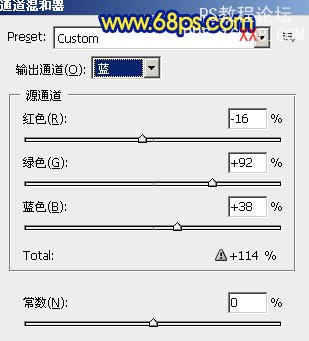
<圖1>

<圖2> 2、創建可選顏色調整圖層,對紅,黃,綠,青,藍,洋紅進行調整,參數設置如圖3 - 8,效果如圖9。這一步操作時把暖色及冷色的對比加大。
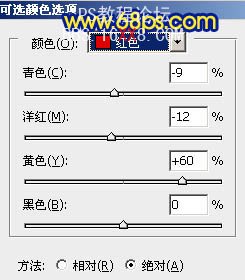
<圖3>
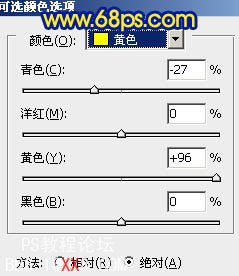
<圖4>
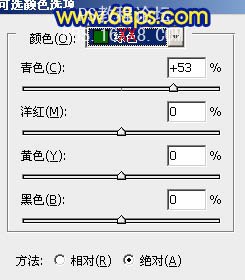
<圖5>
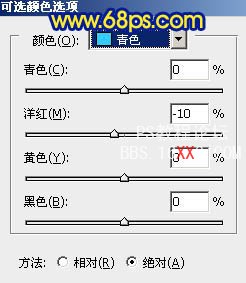
<圖6>
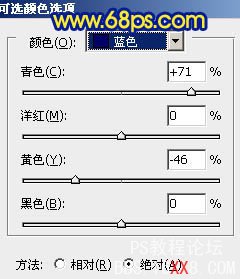
<圖7>
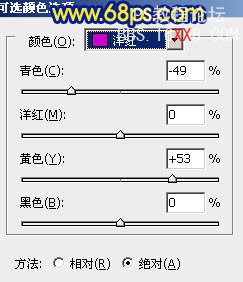
<圖8>

<圖9>
3、創建曲線調整圖層,對紅,藍進行調整,參數設置如圖10,11,效果如圖12。這一步操作繼續加大冷暖對比。
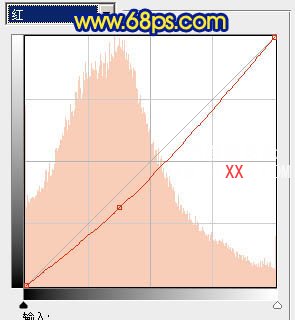
<圖10>
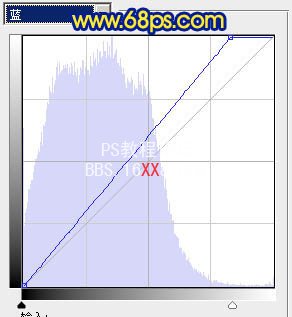
<圖11>

<圖12>
4、創建可選顏色調整圖層,對紅,黃,青,藍進行調整,參數設置如圖13 -16,效果如圖17。這一步操作時把青色轉成淡藍色。
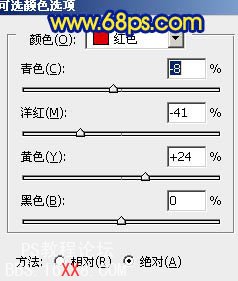
<圖13>
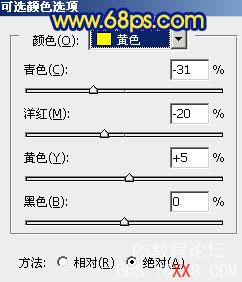
<圖14>
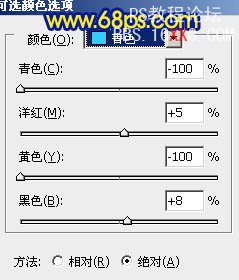
<圖15>
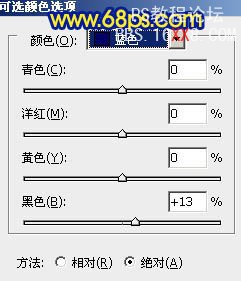
<圖16>

<圖17>
5、新建一個圖層,按Ctrl + Alt + Shift + E 蓋印圖層。圖層混合模式改為“正片疊底”,圖層不透明度改為:20%,稍微把整體顏色調暗一點。

<圖18>
6、創建曲線調整圖層,對紅,綠,藍進行調整,參數設置如圖19 - 21,效果如圖22。
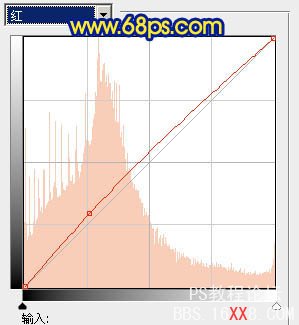
<圖19>
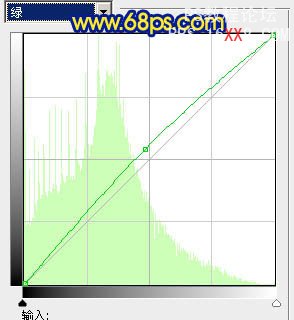
<圖20>
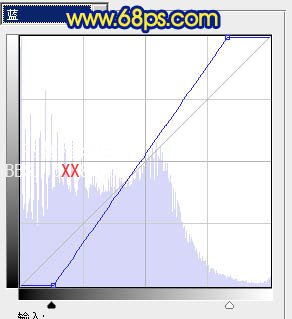
<圖21>

<圖22>
7、創建可選顏色調整圖層,對紅,黃,青,藍進行調整,參數設置如圖23 - 26,效果如圖27。
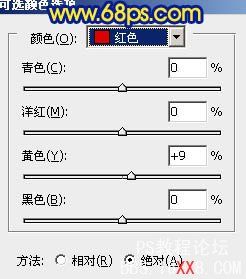
<圖23>
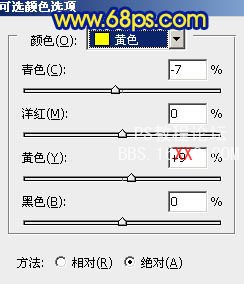
<圖24>
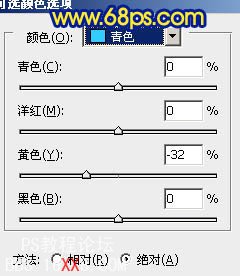
<圖25>
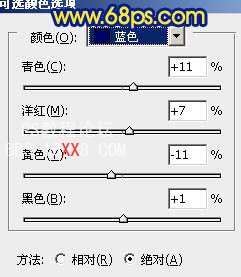
<圖26>

<圖27>
8、新建一個圖層,蓋印圖層。執行:濾鏡 > 模糊 > 高斯模糊,數值為5,確定后把圖層混合模式改為“柔光”,圖層不透明度改為:80%,這一步主要是把圖片柔化處理,效果如下圖。

<圖28>
最后調整下整體顏色,完成最終效果。

<點小圖查看大圖>




網友評論